电脑屏幕分辨率不能调节怎么办?电脑系统分辨率无法修改该如何解决?本文就给大家分享Win7系统电脑分辨率不能更改的解决方法 。
解决方法:
1、如果在调整分辨率时,发现分辨率调整不了,首先要查看屏幕的分辨率模式是不是支持 。查看方法,先在桌面空白处右键,选择菜单中的“屏幕分辨率” 。如图所示:
【3分钟解决分辨率无法调节问题 电脑分辨率无法调整怎么办】
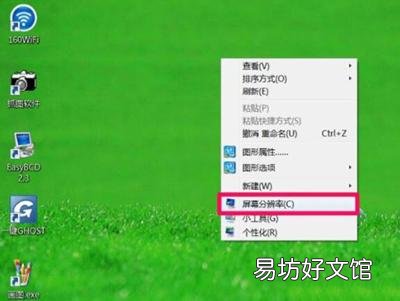
文章插图
2、进入更改显示器外观界面后,点击右侧的“高级设置”,在通用即插即用监视器窗口,选择“适配器”,在其下,点击“列出所有模式”按钮,看一看所有模式列表中,是否支持你设置的分辨率,如果没有,就表示不支持 。如图所示:

文章插图
3、还有一种不支持,即采用了外接显示器,外接显示器采用了复制模式,因为在复制模式下,分辨率只能设置为最大分辨率,是外接设备与内置显示器最大分辨率,例如,电脑内置的分辨率为1366X768,而外置的为1280X768,那么,在复制模式下,最大分辨率只能设置为1280X768,如果要调整到1366X768就不允许了,调整不了 。如图所示:
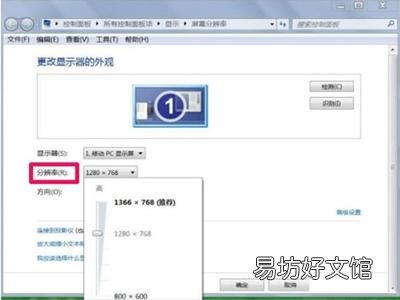
文章插图
推荐阅读
- 手机显示无SIM卡的原因和解决方法(显示无卡的5个故障修复法)
- 一文解决一直白苹果的问题 苹果换了电池无限白苹果
- 手机显示无SIM卡的原因和解决方法(显示无卡的7个故障修复法)
- 解决iphone手机录屏模糊的方法 苹果录屏出现模糊怎么办
- 3种方法解决iphone充不了电 苹果平板无法充电的处理方法
- 了解小天鹅洗衣机E3故障处理方法 小天鹅洗衣机E3故障原因及解决办法
- 了解苹果X忘记密码的处理方法 苹果X忘记锁屏密码的解决方案
- 教你一招最有效的解决方法 苹果7声音越来越小怎么办
- 解决苹果手机通话音量过小的问题 苹果电话声音小怎么办
- 解决电热水壶所有故障技巧 电热水壶的常见故障及修理方法






